Szeretne DVD-t lejátszani a Chromebookon? Találkoztál problémákkal? A Chrombook-ban azonban nincs optikai lemez. Ennek nem kell aggódnia. Megoldottuk ezt a problémát az Ön számára.
A DVD-meghajtóval és a DVD-lejátszókkal sokkal könnyebb a DVD lejátszása a Chromebookján.
Ezután bemutatjuk az Ön számára 3 népszerű DVD-lejátszót és DVD-meghajtót. A problémáit javaslataink lépésről lépésre történő megoldásával oldjuk meg.

Chromebook DVD-lejátszó
Lejátszható a Chromebook DVD-videókat?
A válasz nem.
A Chromebookdal közvetlenül nem játszhat le CD- vagy DVD-videókat. A Chrome OS nem támogatja a DVD-kodekeket. A kodekek a digitális adatfolyam vagy jel kódolására vagy dekódolására szolgálnak. A Chrome OS rendszernek számos korlátozása van. Csak néhány video vagy audio formátum van elfogadva. Támogatja a videoformátumokat, például MP4, MOV, AVI, 3PG, WEBM, OGV stb., Valamint olyan audio formátumokat, mint MP3, AAC, AMR-NB stb.
Mi lenne, ha DVD-t szeretne lejátszani a Chromebookon? Vagy HD-filmet szeretne játszani a Chromebookján? Abban az időben DVD-meghajtóra és DVD-lejátszóra van szüksége a DVD lejátszásához a Chromebookon.
A legegyszerűbb módszer a DVD-fájlok konvertálása video formátumokba, a Chromebookon való lejátszás céljából. Jól, Aiseesoft Video Converter Ultimate lehetőséget ad arra, hogy konvertálja a DVD fájlokat bármilyen videoformátumba. Ez a nagy teljesítményű és tökéletes program a legjobb megoldásokat kínálja a videók konvertálására, továbbfejlesztésére és szerkesztésére több mint 1000 formátumban.
Video Converter Ultimate Mac esetében

Mielőtt konvertálna DVD-fájlt video formátumba, ellenőrizze, hogy rendelkezik-e DVD-meghajtóval. A Chrome OS nem támogatja az optikai lemezeket. Vagyis a Chromebook nem tudja közvetlenül lejátszani a DVD-fájlokat, ezért szüksége lehet egy külső DVD-meghajtóra a Chromebookján.
Vagy konvertálhatja a DVD-fájlt a másik számítógépen, beleértve a Windows-ot vagy a Mac-ot is. Ezután másolja át az átalakított MP4 videót másik eszközéről a Chromebookra USB flash lemezen keresztül.
1 lépés Helyezze be a DVD-lemezt a számítógépére. Töltse le és telepítse az Aiseesoft Video Converter Ultimate szoftvert. A telepítés után indítsa el ezt a programot a számítógépén.
2 lépés Kattintson a felület felső oldalán található "Lemez betöltése" elemre. Itt válassza a DVD betöltése módot, a "DVD navigációs mód" és az "Elemző mód" lehetőséget.

3 lépés Ezután a DVD-fájl betöltődik és megjelenik a program felületén. A DVD-fájl előnézetét is megtekintheti.
4 lépés Kattintson a "Profil" elemre, és válassza ki a Chromebookhoz legmegfelelőbb formátumot. Itt választhat MP4, MOV, AVI, 3PG, WEBM vagy OGV formátumot. Ezután kattintson a "Tallózás" gombra, és határozza meg a kimeneti mappát, ahová az átalakított vagy bemásolt videót ideiglenesen elmenti.

A DVD-fájl szerkeszthető és továbbfejleszthető.
Miután hozzáadta a DVD-t ehhez a programhoz, kattintson a "Javítás" gombra. Itt négy lehetőség van a DVD minőségének javítására. Engedélyezheti a felbontás növelését, a fényerő és a kontraszt optimalizálását, a videozaj eltávolítását és a videó remegésének csökkentését. Az Ön igényei szerint választhat a lehetőségek közül.

Kattintson az "Alkalmaz" gombra a videó felbontásának javításához.
A videó szerkesztéséhez a DVD-fájlt a megfelelő szögbe forgatva szerkesztheti.

Ha hozzá akarja adni a "3D" hatást DVD-jéhez, akkor kattintson a "3D" gombra a 3D beállítások testreszabásához.

Levághatja a DVD-fájlt is. A "Levágás" gombra kattintva válassza ki a nagyítási módot "Letterbox", "Center", "Pan & Scan" vagy "Full", hogy megszabaduljon a nem kívánt élektől vagy rögzítse a kívánt alkatrészeket.

Megadhatja a DVD-effektusok hangerejének, fényerősségének, kontrasztjának, telítettségének, színárnyalatának és egyebeknek a beállítását.

vízjel
Ha saját jelölését szeretné hozzáadni a DVD-fájlhoz, akkor kattintson a "Vízjel" elemre, ha szöveget vagy képeket szeretne vízjelként hozzáadni a videofájlokhoz.

5 lépés Miután elkészült, kattintson az "Összes konvertálása" gombra. Várjon néhány másodpercet, és láthatja, hogy a videó konvertálása sikeres volt.

A sikeres konvertálás után át kell helyeznie a konvertált videót a Chromebookjára.
A Chromebook külső DVD / CD-meghajtó használatakor képes olvasni a CD-t, CD-RW-t, DVD-t, DVD-RW-t, Blu-ray-ot, Blu-ray RW-t. Tehát, mielőtt telepítené a DVD-lejátszókat a Chromebookjára, rendelkeznie kell egy külső DVD-meghajtóval. Bemutatunk Önnek 3 DVD-lejátszót és külső DVD-meghajtót a DVD lejátszásához a Chromebookon.
A Chromebook nem támogatja az optikai lemezeket. Még akkor is, ha a DVD-lejátszókat telepítette a Chromebookjára, mégsem tudja lejátszani a DVD-lemezeket a Chromebookján. Tehát, rendelkeznie kell egy külső DVD-meghajtóval a Chromebookdal.
Vannak DVD meghajtók az Amazonon. Könnyen kiválaszthat egy DVD-meghajtót Chromebookjához. Kiválaszthatja a legjobb terméket ellentmondással. Itt található az LG Electronics 8X USB 2.0 Super Multi Ultra vékony hordozható DVD-író meghajtóról szóló részletes információ.
Ez az LG külső DVD-lejátszó a Chromebookhoz vékony és könnyű, és könnyen hordozható. Ez a 14 mm magas ultravékony hordozható DVD-író-meghajtó kompatibilis az USB 2.0 interfésszel. A lemezek felvehető formátumai közé tartozik a CD-ROM, a DVD-ROM stb.

Platform: Windows / Mac / Chromebook
Előnyök: Nagyon jó feladat az LG teljesítményének az elektronikus teljesítmény megőrzésében, tiszta minimalista megjelenése mellett. Akár 8x DVDR írási sebesség és 24x CD írási sebesség.
Hátrányok: Alapvetően minden műanyag.
Ha egyéb külső DVD-meghajtót szeretne megtalálni a Chromebookhoz, akkor megtalálhatja azt az Amazon, a SOUQ, a Best Buy stb.
Jegyzet: Ellenőrizze, hogy van-e médialejátszója a lemez lejátszásához.
VLC Media Player
VLC Media Player különféle rendszereket támogat, beleértve a Windows, Mac OS X, Ubuntu, Android, iOS és Chrome OS rendszereket. A Chrome OS VLC médialejátszója egy ingyenes multimédia lejátszó, amely képes lejátszani a legtöbb audio-, videofájlt és DVD-ISO-t. Mindenféle felhasználó számára alkalmas, hirdetések nélkül és alkalmazáson belüli vásárlások nélkül. A Chrome OS VLC médialejátszója a legtöbb helyi video- és audiofájlt, iSO-t képes lejátszani. Támogatja az MKV, MP4, AVI, MOV, Ogg, FLAC, TS, M2TS, Wv és AAC.
Előnyök: A Chrome OS rendszer számára ingyenes médialejátszóként támogatja a legtöbb helyi videofájlt és audiofájlokat.
Hátrányok: A lejátszás nem volt stabil.
Támogató eszközök: Bármely olyan Chromebook, amely képes futtatni a Chrome OS legújabb verzióját.
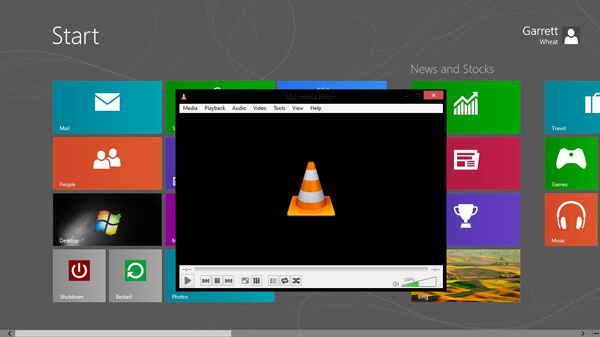
1. lépés: Telepítse és indítsa el a Chrome OS VLC-t a Chromebookján.
2. lépés: Helyezze be a DVD-t a Chromebookjába.
3. lépés: A lemez hozzáadásához kattintson az „Open File” elemre. Ezután a DVD lejátszása megkezdődik a VLC ablakban.
5KPlayer
Ha Windows rendszert telepített a Chromebookra, akkor az 5KPlayer segítségével DVD -fájlokat is lejátszhat. Az 5KPlayer egy ingyenes videó zenelejátszó Windows vagy Mac számára. Különféle fájlok, például 4K, HDR, MP4, MKV, AVI, 1080p HD, DVD ISO és egyebek lejátszására is használható Chromebookján. Ez a kényelmes médialejátszó segít online videók, zenék letöltésében a Chromebookra.
Előnyök: Ez a valódi médialejátszó különféle fájlokat képes lejátszani, például DVD-ket, 4K / 1080p / HD videókat. Vezeték nélkül streaming audio video keresztül AirPlay & DLNA minőségromlás nélkül.
Hátrányok: Zavaró lehet a kezdők számára.
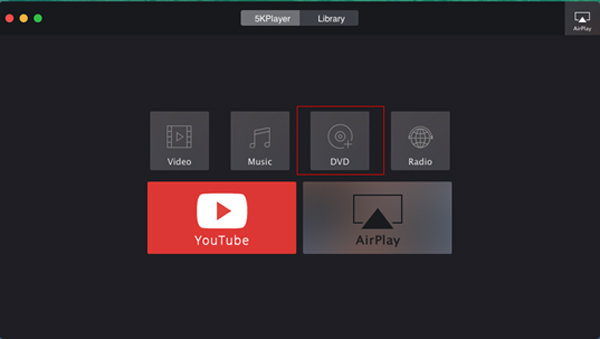
1. lépés: Töltse le és telepítse az 5KPlayer alkalmazást a Chromebookjára. Kattintson a "DVD" elemre, és adjon hozzá DVD-fájlokat a Chromebookjához.
2. lépés: Válassza ki a lejátszani kívánt DVD-t.
3. lépés: A DVD-lejátszás elindításához kattintson az „Open” gombra.
KMPlayer
Ha telepítette a Windows rendszert a Chromebookjára, DVD-fájlokat játszhat le a KMPlayer segítségével a Chromebookján. A KMPlayer egy multimédiás lejátszó. Különböző médiafájl formátumokat támogat, például AVI, MKV, MP4, WEBM, MOV, WMV, MP3, stb. DVD-fájlokat lejátszhat Chromebookján is. Az összes hirdetést eltávolítják a legjobb megtekintési élmény érdekében.
Előnyök: Ingyenes és elegáns médialejátszó, amely támogatja a különféle formátumokat. Ez lehetővé teszi a felhasználó számára a zenei könyvtár szervezését. Azt is lehetővé teszi a felhasználók számára, hogy zenét és videót játsszon, akár képeket is megjelenítsen.
Hátrányok: Ez lassabb, mint néhány médialejátszó, például a VLC.
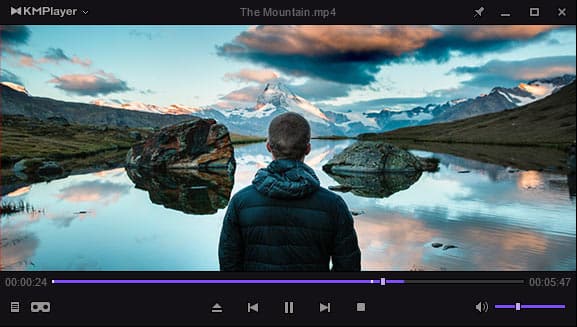
1. lépés: Töltse le és telepítse a KMPlayer alkalmazást a Chromebookra.
2. lépés: Kattintson a jobb egérgombbal az üres területre az ablakban. Válassza ki az "Open" menüt, majd válassza az "Open mappa" menüpontot.
3. lépés. Keresse meg a Chromebook DVD mappáját, majd kattintson az "OK" gombra.
Érdemes tudni: Audio- vagy videofelvétel rögzítése a Chromebookon.
Következtetés
A fenti 4 megoldáson keresztül végre lejátszhat DVD-fájlokat a Chrombook-on. Reméljük, hogy lépésről lépésre követi javaslatainkat. Ezekkel a nagy teljesítményű DVD-lejátszókkal élvezheti filmjét a Chromebookon.